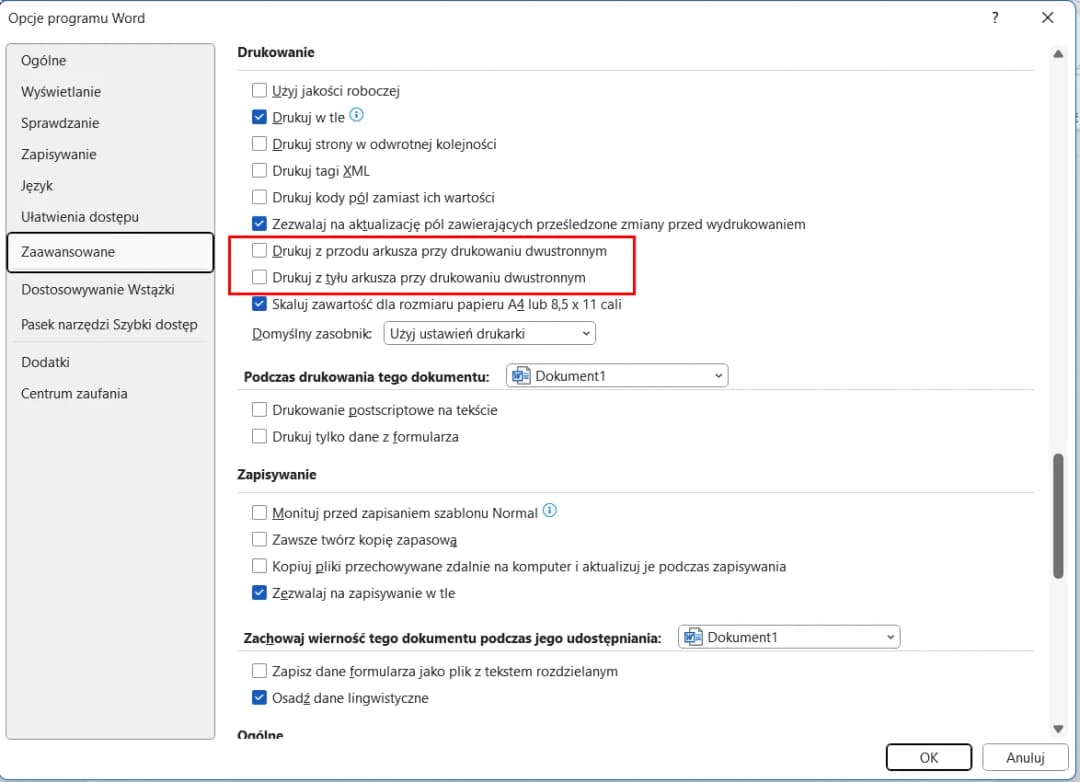Drukowanie plików PDF dwustronnie może wydawać się skomplikowane, ale z odpowiednimi informacjami jest to proste zadanie. Aby uzyskać najlepsze rezultaty, kluczowe jest, aby najpierw upewnić się, że Twoja drukarka obsługuje funkcję drukowania dupleksowego. W tym artykule przedstawimy krok po kroku, jak skonfigurować drukarkę, aby umożliwić drukowanie na obu stronach kartki, zarówno w systemie Windows, jak i macOS. Dodatkowo omówimy, jak radzić sobie z typowymi problemami, które mogą się pojawić podczas drukowania.
Nie tylko przyjrzymy się standardowym metodom drukowania, ale również zaprezentujemy alternatywne rozwiązania dla tych, którzy mają drukarki bez funkcji dupleksowej. Dzięki prostym krokom i praktycznym poradom, każdy będzie mógł efektywnie drukować swoje dokumenty w formacie PDF, oszczędzając papier i czas.
Najistotniejsze informacje:
- Upewnij się, że drukarka obsługuje funkcję drukowania dupleksowego.
- W systemie Windows można skonfigurować drukowanie dwustronne przez Panel sterowania.
- W macOS ustawienia drukarki są dostępne przez interfejs CUPS.
- Można ręcznie wydrukować dokument, drukując najpierw strony nieparzyste, a następnie parzyste.
- Istnieją narzędzia, takie jak Print Conductor, które ułatwiają drukowanie w trybie dupleksu.
Jak skonfigurować drukarkę do druku dwustronnego PDF
Aby drukować plik PDF dwustronnie, najpierw musisz upewnić się, że Twoja drukarka obsługuje funkcję drukowania dupleksowego. Większość nowoczesnych drukarek laserowych i atramentowych ma tę funkcję, ale nie wszystkie modele ją wspierają. Sprawdzenie specyfikacji drukarki jest kluczowe, aby uniknąć frustracji podczas próby drukowania na obu stronach kartki. Możesz to zrobić, przeglądając dokumentację producenta lub sprawdzając ustawienia drukarki w systemie operacyjnym.
W przypadku drukarek, które obsługują drukowanie dwustronne, należy skonfigurować odpowiednie ustawienia w systemie Windows. Aby to zrobić, otwórz Panel sterowania i przejdź do sekcji „Urządzenia i drukarki”. Kliknij prawym przyciskiem myszy na ikonę drukarki, wybierz „Preferencje drukowania” i znajdź opcję, która pozwala włączyć drukowanie jednostronne lub dwustronne. Upewnij się, że wybierasz ustawienie, które umożliwia drukowanie na obu stronach kartki, aby uzyskać najlepsze rezultaty.
Sprawdzenie możliwości drukarki do drukowania dwustronnego
Aby określić, czy Twoja drukarka obsługuje drukowanie dwustronne, zwróć uwagę na kilka kluczowych cech. Po pierwsze, sprawdź, czy drukarka ma funkcję automatycznego duplexu, co oznacza, że sama drukuje na obu stronach bez potrzeby ręcznego obracania papieru. Po drugie, zwróć uwagę na specyfikacje w dokumentacji lub na stronie internetowej producenta, gdzie często znajdziesz informacje o możliwościach druku. Warto również zainstalować najnowsze sterowniki, które mogą poprawić funkcjonalność drukarki.
- Automatyczne drukowanie dwustronne – drukarka wykonuje tę czynność samodzielnie.
- Możliwość ręcznego drukowania dwustronnego – opcja, gdy drukarka nie obsługuje duplexu.
- Sprawdzenie specyfikacji modelu – dokumentacja producenta zawiera istotne informacje.
Ustawienia drukarki w systemie Windows do druku PDF
Konfiguracja ustawień drukarki w systemie Windows dla drukowania PDF dwustronnie jest prostym procesem. Zacznij od otwarcia Panelu sterowania i przejścia do sekcji „Urządzenia i drukarki”. Znajdź swoją drukarkę na liście, kliknij na nią prawym przyciskiem myszy i wybierz „Preferencje drukowania”. W nowym oknie znajdź opcję dotyczącą drukowania dwustronnego, która może być oznaczona jako „Drukowanie jednostronne/dwustronne” lub podobnie. Upewnij się, że ta opcja jest zaznaczona, aby aktywować drukowanie na obu stronach kartki.
| Model drukarki | Obsługuje duplex? |
| HP LaserJet Pro MFP M227fdw | Tak |
| Epson EcoTank ET-2720 | Tak |
| Canon PIXMA TR8620 | Tak |
| Brother HL-L2350DW | Tak |
| HP DeskJet 3755 | Nie |
Proste kroki do drukowania dwustronnego PDF w macOS
Drukowanie plików PDF dwustronnie w systemie macOS jest proste, gdy znasz odpowiednie ustawienia. Aby rozpocząć, upewnij się, że Twoja drukarka obsługuje funkcję drukowania dwustronnego. Następnie, otwórz plik PDF, który chcesz wydrukować, a następnie kliknij „Plik” w menu i wybierz „Drukuj”. W oknie dialogowym znajdziesz różne opcje, które umożliwią Ci skonfigurowanie drukowania na obu stronach kartki.
Ważnym krokiem jest zwrócenie uwagi na ustawienia drukowania w aplikacjach, z których korzystasz. W zależności od programu, którego używasz, dostępne opcje mogą się różnić. Na przykład, w aplikacji Preview możesz znaleźć opcję „Drukuj na obu stronach” lub „Duplex”. Upewnij się, że wybierasz odpowiednią opcję, aby uzyskać zamierzony efekt. Dzięki tym prostym krokom, będziesz mógł cieszyć się efektywnym i oszczędnym drukowaniem dokumentów.
Ustawienia druku w systemie macOS dla plików PDF
Aby skonfigurować drukowanie dwustronne w systemie macOS, najpierw otwórz plik PDF w preferowanej aplikacji, takiej jak Preview lub Adobe Acrobat. Następnie wybierz „Plik” i kliknij „Drukuj”. W oknie dialogowym, poszukaj opcji, która pozwala na wybór drukowania na obu stronach. Może być to oznaczone jako „Drukuj na obu stronach” lub „Duplex”. Upewnij się, że ta opcja jest zaznaczona, aby aktywować funkcję drukowania dwustronnego. Jeśli nie widzisz tej opcji, sprawdź ustawienia drukarki, aby upewnić się, że duplex jest włączony.
Wybór opcji drukowania w aplikacjach na macOS
W różnych aplikacjach na macOS, takich jak Preview czy Adobe Acrobat, opcje drukowania dwustronnego mogą się różnić. W aplikacji Preview, po wybraniu „Drukuj”, znajdziesz opcję „Duplex”, która umożliwia drukowanie na obu stronach. W Adobe Acrobat, po wybraniu „Plik” i „Drukuj”, możesz zobaczyć pole wyboru „Drukuj na obu stronach kartki”. Upewnij się, że wybierasz odpowiednią opcję w zależności od aplikacji, aby uzyskać najlepsze rezultaty.
Czytaj więcej: Druk na folii w Poznaniu - Wybierz najlepsze usługi i materiały
Rozwiązywanie typowych problemów z drukowaniem dwustronnym PDF
Podczas drukowania dwustronnego PDF mogą wystąpić różne problemy, które wpływają na jakość wydruku lub prowadzą do błędów. Często spotykane problemy z jakością obejmują nieczytelne lub zamazane obrazy, a także niedokładne wyrównanie stron. Aby rozwiązać te problemy, warto sprawdzić, czy używasz odpowiedniego papieru, który jest przystosowany do drukowania dwustronnego. Ponadto, upewnij się, że tusz lub toner w drukarce są w dobrym stanie, ponieważ niski poziom może prowadzić do problemów z jakością druku. Warto także zaktualizować sterowniki drukarki, co może poprawić jej wydajność i jakość wydruków.
Drugim istotnym problemem, z którym można się spotkać, są różne błędy, które mogą się pojawić podczas próby drukowania dokumentów PDF. Typowe komunikaty o błędach mogą obejmować „Brak papieru” lub „Błąd drukowania”. W takich sytuacjach warto sprawdzić, czy papier jest prawidłowo załadowany w podajniku oraz czy nie ma zacięć w drukarce. W przypadku bardziej skomplikowanych błędów, takich jak „Błąd połączenia”, można spróbować ponownie uruchomić drukarkę lub sprawdzić połączenie z komputerem. Poniżej przedstawiamy listę najczęstszych kodów błędów drukarki oraz ich znaczenie.
Problemy z jakością druku dwustronnego i ich rozwiązania
Podczas drukowania dwustronnego mogą wystąpić różne problemy z jakością, takie jak smugi, nierówne kolory lub zniekształcenia obrazu. Aby rozwiązać te problemy, upewnij się, że używasz odpowiedniego papieru, który jest przystosowany do drukowania dwustronnego. W przypadku smużenia, sprawdź stan tuszu lub tonera, ponieważ niski poziom może prowadzić do nieczytelnych wydruków. Dodatkowo, warto przeprowadzić czyszczenie głowicy drukującej, co może poprawić jakość druku. W przypadku problemów z wyrównaniem stron, upewnij się, że papier jest prawidłowo załadowany i że drukarka jest odpowiednio skonfigurowana do pracy w trybie dupleksowym.
Jak radzić sobie z błędami w drukowaniu PDF dwustronnie
W przypadku wystąpienia błędów podczas drukowania PDF dwustronnie, ważne jest, aby zidentyfikować źródło problemu. Jeśli pojawia się komunikat o błędzie, takim jak „Brak papieru”, sprawdź, czy papier jest prawidłowo załadowany i czy nie ma zacięć. W przypadku błędów związanych z połączeniem, spróbuj ponownie uruchomić drukarkę oraz komputer, aby zresetować połączenie. Czasami pomocne może być również usunięcie i ponowne dodanie drukarki w systemie operacyjnym. Upewnij się, że masz zainstalowane najnowsze sterowniki, co może pomóc w rozwiązaniu problemów z kompatybilnością.
| Kod błędu | Opis |
| 0x0001 | Brak papieru w podajniku |
| 0x0002 | Nieprawidłowe połączenie z drukarką |
| 0x0003 | Zacięcie papieru |
| 0x0004 | Niski poziom tuszu lub tonera |
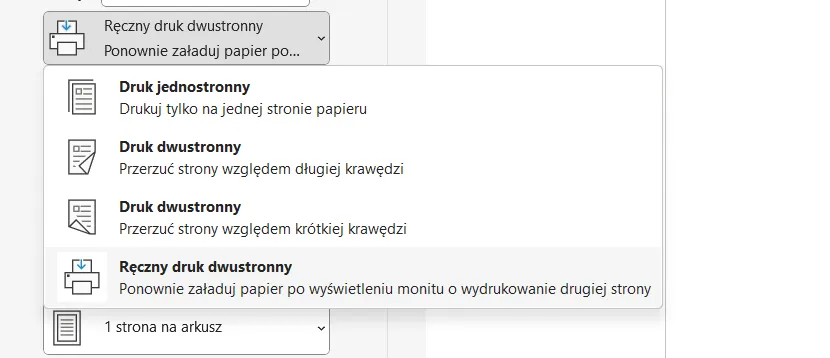
Alternatywne metody druku dwustronnego PDF
Jeśli Twoja drukarka nie obsługuje automatycznego drukowania dwustronnego, istnieją manualne metody, które pozwalają na wydrukowanie dokumentów na obu stronach kartki. Proces ten polega na wydrukowaniu wszystkich stron nieparzystych, a następnie ręcznym obróceniu papieru i ponownym załadowaniu go do drukarki, aby wydrukować strony parzyste. Ważne jest, aby upewnić się, że papier jest prawidłowo załadowany, a krawędzie są wyrównane. W przypadku drukarek laserowych, które drukują strony w odwrotnej kolejności, może być konieczne użycie opcji „Odwróć strony” i wydrukowanie najpierw tylko stron parzystych, a następnie nieparzystych.
Oprócz ręcznych metod, istnieje również wiele programów, które ułatwiają drukowanie PDF dwustronnie. Oprogramowanie takie jak PDFsam Basic, Print Conductor czy Adobe Acrobat pozwala na łączenie wielu plików PDF w jeden dokument oraz umożliwia ustawienie opcji drukowania na obu stronach. Dzięki tym narzędziom można łatwo zarządzać dokumentami i oszczędzać papier. Warto zwrócić uwagę na funkcje takich aplikacji, które mogą znacznie uprościć proces drukowania.
| Nazwa oprogramowania | Opis |
| PDFsam Basic | Oprogramowanie do łączenia, dzielenia i organizowania plików PDF. |
| Print Conductor | Umożliwia masowe drukowanie dokumentów, w tym PDF-ów, z opcją dupleksu. |
| Adobe Acrobat | Profesjonalne narzędzie do edycji i drukowania plików PDF z zaawansowanymi opcjami drukowania. |
| Foxit PDF Reader | Alternatywa dla Adobe, oferująca funkcje drukowania i edycji PDF. |
Oprogramowanie ułatwiające drukowanie PDF dwustronnie
Istnieje wiele programów, które mogą znacznie ułatwić drukowanie PDF dwustronnie. Jednym z najpopularniejszych narzędzi jest Adobe Acrobat, które oferuje zaawansowane opcje drukowania, w tym możliwość ustawienia druku na obu stronach kartki. Dzięki tej aplikacji użytkownicy mogą łatwo zarządzać dokumentami PDF, edytować je oraz przygotowywać do druku w trybie dupleksowym. Kolejną wartą uwagi aplikacją jest PDFsam Basic, która pozwala na łączenie wielu plików PDF w jeden, co jest szczególnie przydatne przy dużych dokumentach. Umożliwia ona również drukowanie w formacie „2 na jednej stronie”, co oszczędza papier. Print Conductor to kolejna opcja, która pozwala na masowe drukowanie dokumentów PDF z opcją dupleksu, co znacznie przyspiesza proces drukowania.
Warto również rozważyć Foxit PDF Reader, który jest alternatywą dla Adobe i oferuje podobne funkcje, w tym możliwość drukowania dwustronnego. Program ten jest znany z szybkości działania i prostoty obsługi. Użytkownicy mogą także skorzystać z narzędzi online, takich jak Google PDF, które pozwalają na konwersję i drukowanie plików PDF bezpośrednio z przeglądarki. Dzięki tym programom, drukowanie dokumentów PDF w trybie dupleks staje się znacznie prostsze i bardziej efektywne.
Jak wykorzystać automatyzację do efektywnego drukowania PDF
W erze cyfrowej, automatyzacja procesów drukowania staje się coraz bardziej popularna, a jej wdrożenie może znacznie zwiększyć efektywność drukowania dokumentów PDF. Użytkownicy mogą skorzystać z narzędzi takich jak Print Conductor czy Adobe Acrobat, które umożliwiają tworzenie zautomatyzowanych zadań drukowania. Dzięki tym funkcjom, można ustawić harmonogramy drukowania, co pozwala na oszczędność czasu oraz zasobów, zwłaszcza w biurach, gdzie regularnie drukowane są duże ilości dokumentów.
Dodatkowo, warto rozważyć integrację z systemami zarządzania dokumentami, które automatycznie przygotowują pliki do druku w trybie dupleksowym. Takie rozwiązania nie tylko przyspieszają proces, ale również minimalizują błędy ludzkie, co jest kluczowe w kontekście dużych projektów. W miarę jak technologia rozwija się, przyszłość druku dwustronnego może obejmować jeszcze bardziej zaawansowane rozwiązania, takie jak drukarki 3D, które mogą wytwarzać bardziej złożone dokumenty i materiały, co otworzy nowe możliwości w zakresie druku i produkcji. Warto zatem śledzić te trendy i dostosowywać swoje podejście do drukowania, aby maksymalizować efektywność i oszczędności.